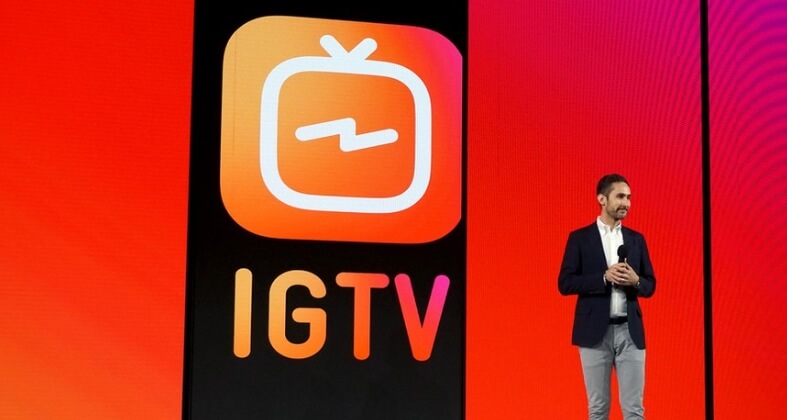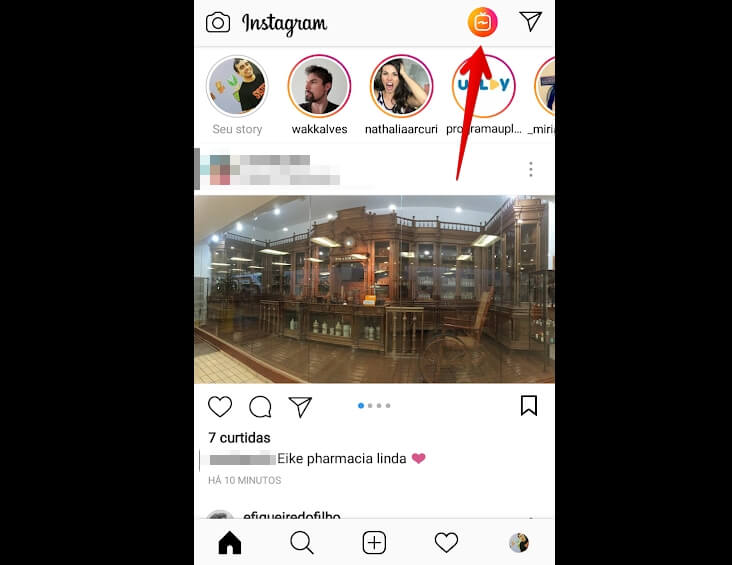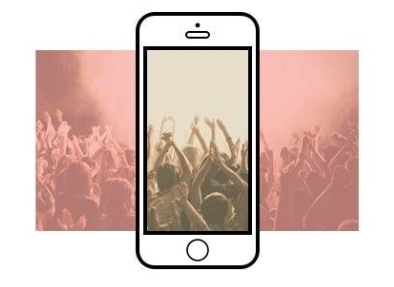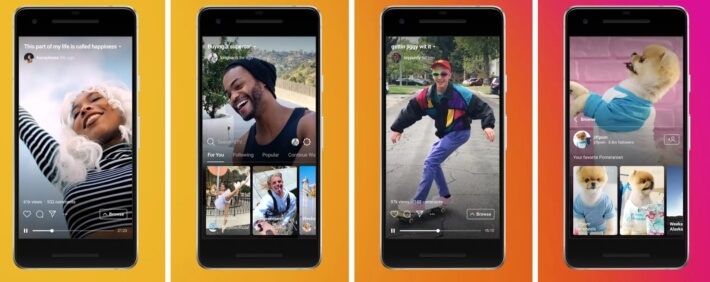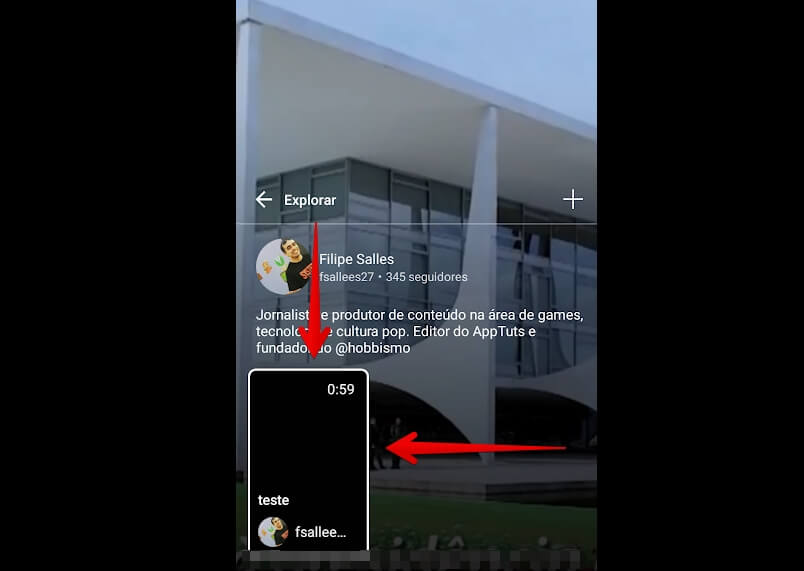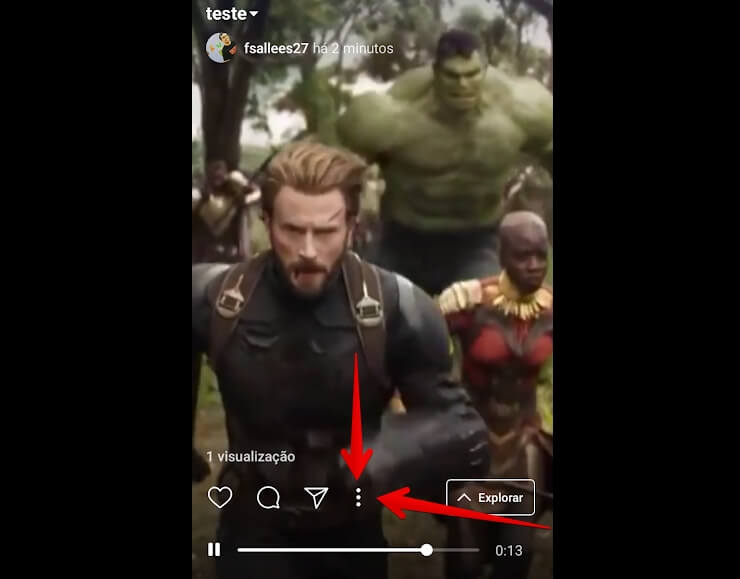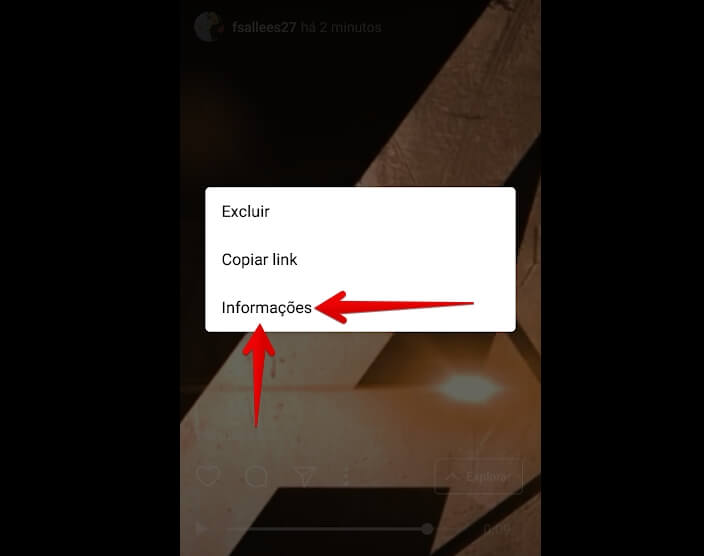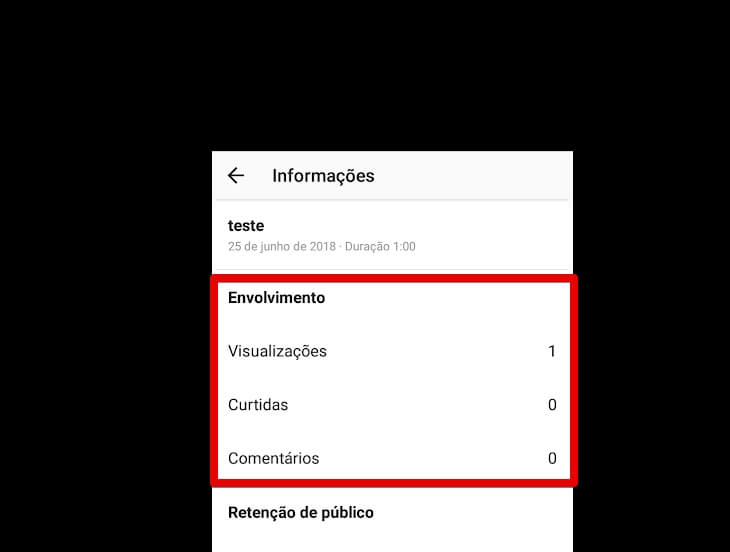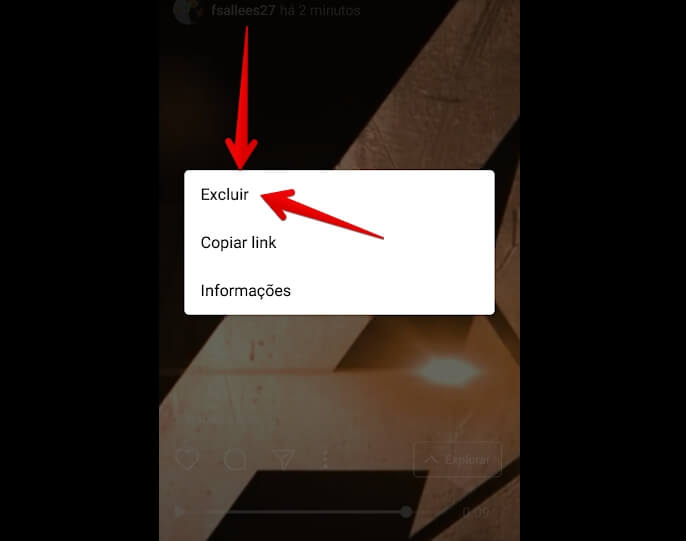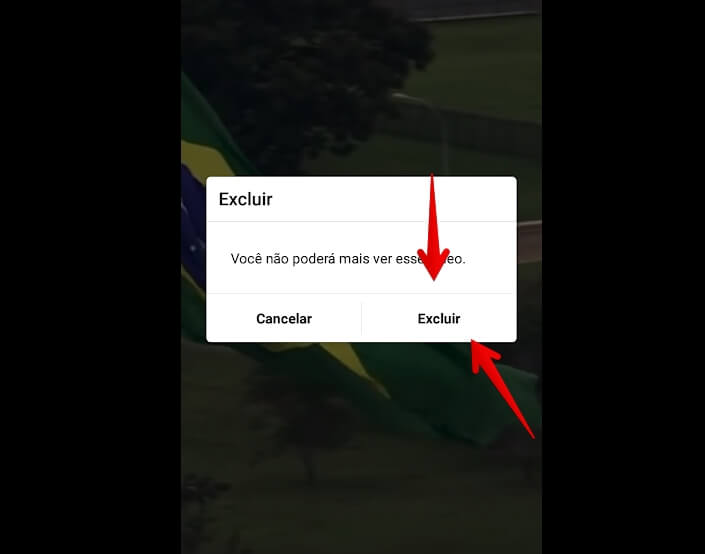1. Crie um canal no IGTV
Apesar de poder ser usado tanto no app nativo do Instagram quanto em seu aplicativo próprio para Android ou iPhone. é necessário criar um canal para a nova plataforma. Isso é necessário pois os vídeos publicados no IGTV não ficam disponíveis no feed do Instagram, sendo necessário usar o app ou tocar no botão do IGTV para acessar ou carregar vídeos para a plataforma.
Vale lembrar que criar um canal no IGTV é bastante fácil, e pode fazê-lo seguindo os passos desse tutorial exclusivo que preparamos!
2. Saiba quanto tempo cada vídeo do IGTV pode durar
Apesar de ser possível publicar vídeos mais longos no IGTV, isso não significa que sua duração pode ser ilimitada. Para perfis normais – sejam eles pessoais ou perfis de negócios no Instagram -, a duração dos vídeos deverá ser de 15 segundos a 10 minutos. Já as contas verificadas ganham um aumento considerável, podendo enviar vídeos de até 60 minutos. Porém, vale notar que vídeos acima de 10 a 60 minutos devem ser enviados de um computador.
3. Formato dos vídeos
O terceiro passo não deve gerar nenhum tipo de problema para os usuários. Assim como no feed do Instagram ou no Facebook, o IGTV suporta vídeos no formato MP4. Caso seu vídeo não esteja nesse formato, será necessário usar algum aplicativo para edição de vídeo para salvar o vídeo no formato correto ao criar conteúdo no IGTV.
4. Grave apenas na vertical
Diferente do que o William Bonner recomenda, o IGTV aceita apenas vídeos na vertical. Isso significa que o ideal é que faça seu conteúdo com o celular em pé. A proporção mínima aceita pela plataforma é de 4:5 e máxima de 9:16.
5. Tamanho máximo dos vídeos no IGTV
Além da duração, o IGTV também conta com uma restrição de tamanho para publicação dos vídeos em seu canal. Para os vídeos de até 10 minutos, cada vídeo pode ter até 650MB. Já contas verificadas que podem publicar vídeos de 1 hora, a restrição de tamanho para cada vídeo é de 5,4 GB. Ao fazer a edição de seu vídeo, é recomendado verificar se o tamanho dele está extrapolando o autorizado pelo Instagram. Caso seu vídeo ultrapasse o limite, experimente remover efeitos especiais e elementos como adesivos e stickers, ou até mesmo cortar trechos menos importantes.
6. Conheça as diretrizes da comunidade para evitar ter vídeos removidos
O IGTV também está sob a tutela das diretrizes da comunidade do Instagram. O documento mostra alguns tipos de atitudes e conteúdos que são proibidos na plataforma, sob risco de remoção do vídeo ou até banimento da rede social. Por isso, clique no link e confira as diretrizes da comunidade para não correr o risco de se prejudicar por conta de alguma distração ao criar conteúdo no IGTV.
7. Grave o vídeo fora do Instagram para publicar no IGTV
Diferente dos posts do feed e das Stories, o IGTV não conta com app de câmera embutido. Isso significa que não é possível gravar um vídeo no IGTV e imediatamente publicá-lo. O usuário deve gravar o vídeo, editá-lo (ou não) e então subir o conteúdo para o IGTV.
Dica: Confira nossas 10 dicas para gravar vídeos incríveis no seu Android!
8. Como encontrar que tipo de conteúdo é popular
O IGTV conta com quatro abas para descobrir vídeos na plataforma. Uma delas é chamada Popular, demonstrando os conteúdos mais vistos e comentados. Mesmo que não seja um usuário comum e esteja a usar o IGTV para alavancar sua presença no Instagram, assistir alguns vídeos dessa aba pode mostrar qual tipo de vídeo está se tornando bastante popular, podendo adaptar seu estilo ao seu conteúdo. A aba é uma excelente maneira de fazer curadoria de conteúdo.
9. Saiba como acessar os Insights do IGTV
Uma funcionalidade disponível apenas para quem possui um perfil comercial no Instagram. O IGTV também possui uma área de insights para acessar informações analíticas sobre a performance dos vídeos de seu canal. Para acessá-las, acesse seu perfil no IGTV e selecione o vídeo que deseja conferir informações:
Em seguida, toque no ícone em formato de três pontos verticais;
Selecione Informações;
Ao acessar o menu, poderá ver dados sobre número de visualizações, likes e comentários no vídeo.
Vale lembrar que, após alguns vídeos publicados, os insights do IGTV também mostrarão a taxa de retenção da audiência, ou seja, quantos usuários estão retornando ao seu canal para assistir novos vídeos.
10. Bônus: Saiba como remover um vídeo do IGTV
Em alguns momentos, pode acabar publicando um conteúdo com alguma informação equivocada ou que depois note que não está tão bom quanto imaginava. É perfeitamente possível remover um vídeo do IGTV e não deixá-lo mais disponível em seu canal. Para isso, siga os passos abaixo: 1 – Acesse o vídeo que deseja apagar; 2 – Toque no ícone em formato de três pontos verticais, de maneira semelhante ao feito na dica anterior; 3 – Selecione a opção Excluir;
4 – Confirme a exclusão clicando em Excluir novamente.
Leia mais sobre o Instagram no AppTuts:
13 melhores aplicativos que complementam o Instagram 7 melhores aplicativos para ganhar likes no Instagram 11 melhores aplicativos para agendar postagens no Instagram
Já começou a criar conteúdo no IGTV?
Já publicou seus primeiros vídeos na plataforma do Instagram? Como está a resposta de seus seguidores a eles? Quais são suas principais dúvidas sobre o aplicativo? Comente conosco e tire suas dúvidas sobre como criar conteúdo no IGTV!